Album erstellen
Die Bilder können Sie im Designer in Bilderalben gruppieren.
Nachdem Sie sich in den «Designer eingeloggt» haben, gehen Sie wie folgt vor:
1. Navigieren
Klicken Sie links auf den Menüpunkt «Bilder».
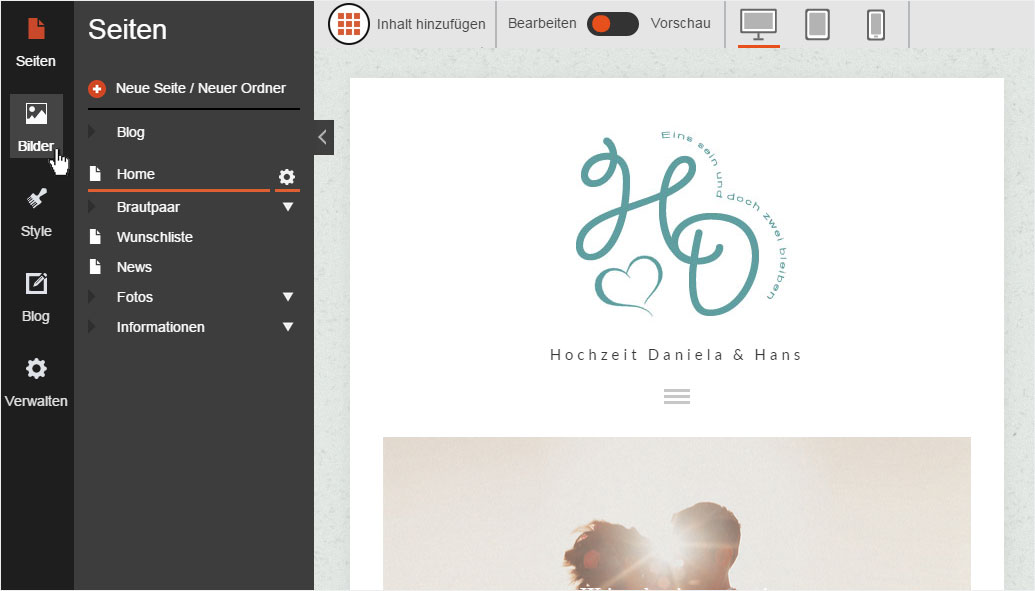
2. Bilderübersicht
Klicken Sie auf den Button «Hinzufügen ...», um ein neues Album zu erstellen.
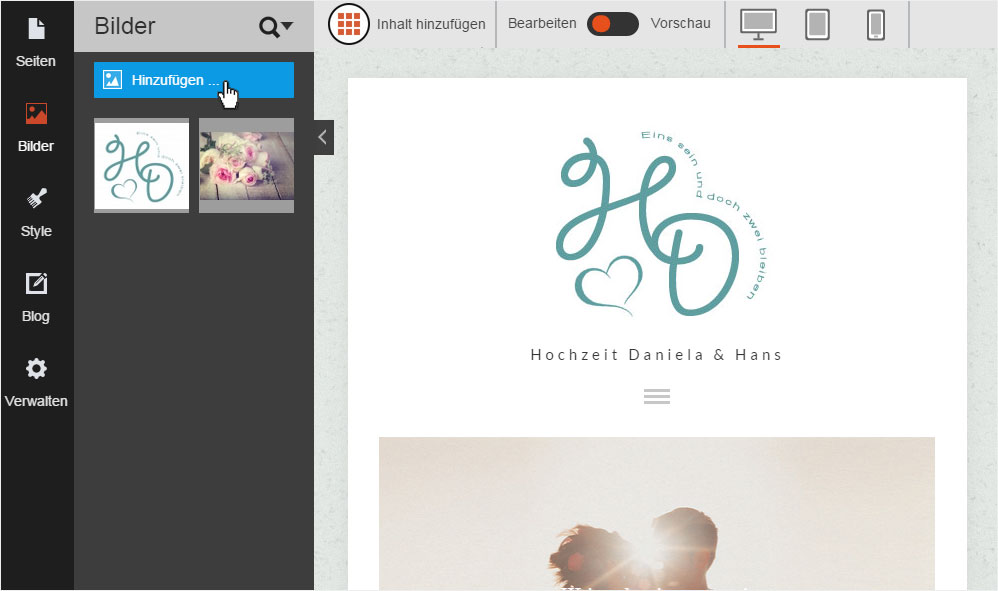
3. Auswahl
Klicken Sie auf das Dropdown-Menü mit der Bezeichnung «Kein Album». Ihnen werden folgenden Auswahlmöglichkeiten angezeigt:
- Alben hinzufügen
- Kein Album (mit der entsprechenden Anzahl zugehöriger Bilder)
- Dekoration (bereits erstelltes Album, noch ohne Bilder)
- Alben verwalten ... → Weiterleitung zu «Bilderalben» im Bereich «Verwaltung»
Wählen Sie «Alben hinzufügen».
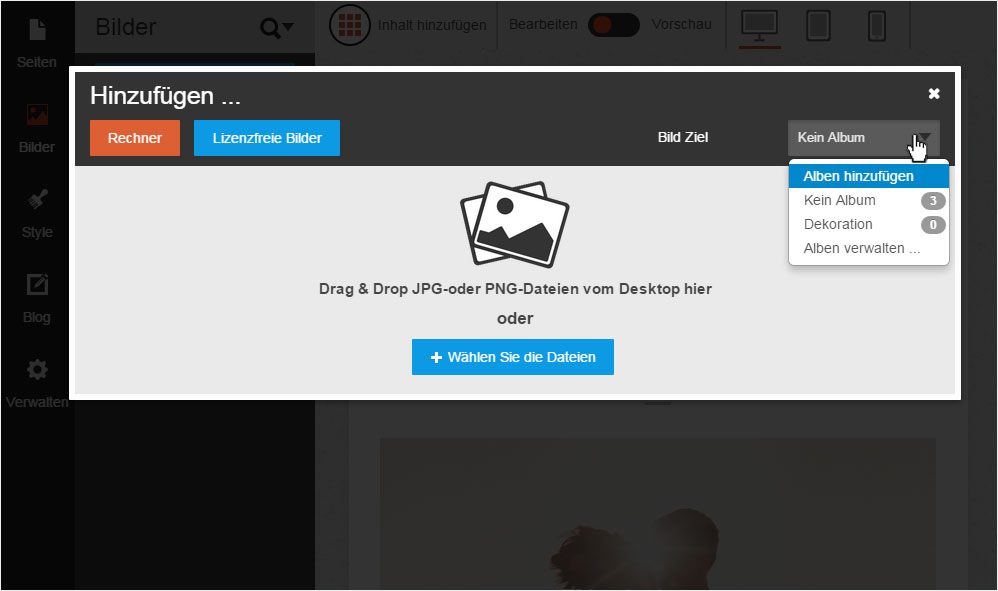
4. Album benennen
Ein Textfeld (mit dem aktuellen Datum) wird eingeblendet. Geben Sie da den gewünschten Albumnamen ein. Klicken Sie auf «Speichern», um das Album zu erstellen.
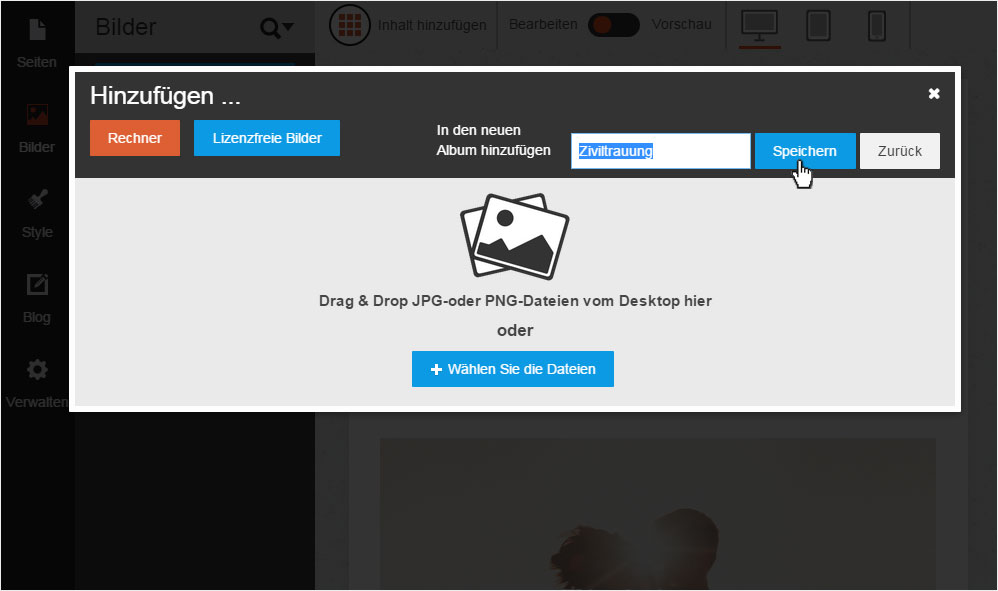
5. Album erstellt
Der Albumname wird Ihnen nun im grauen Dropdown-Menü angezeigt. Sie können jetzt Bilder hinzufügen oder das Fenster durch Klicken auf das «X-Symbol» schliessen.
